Spalteneditor
Detaillierte Angaben zum Spalteneditor entnehmen Sie bitte dem
System-Handbuch der SelectLine-Programme.
Allgemein
Ist Ihnen die Tabelle trotz Umsortieren und Änderung der Spaltenreihenfolge noch nicht aussagefähig genug oder zu unübersichtlich, weil Felder vielleicht fehlen oder Ihrer Meinung nach unnötig angezeigt werden, können Sie über den Spalteneditor den Aufbau der Tabelle bearbeiten.
Den Spalteneditor, soweit verfügbar, erreichen Sie in der jeweiligen Tabelle über das Kontextmenü  oder über den rechten Mausklick in der Tabelle.
oder über den rechten Mausklick in der Tabelle.
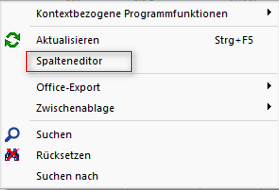
Abbildung 5.77: Spalteneditor auswählen
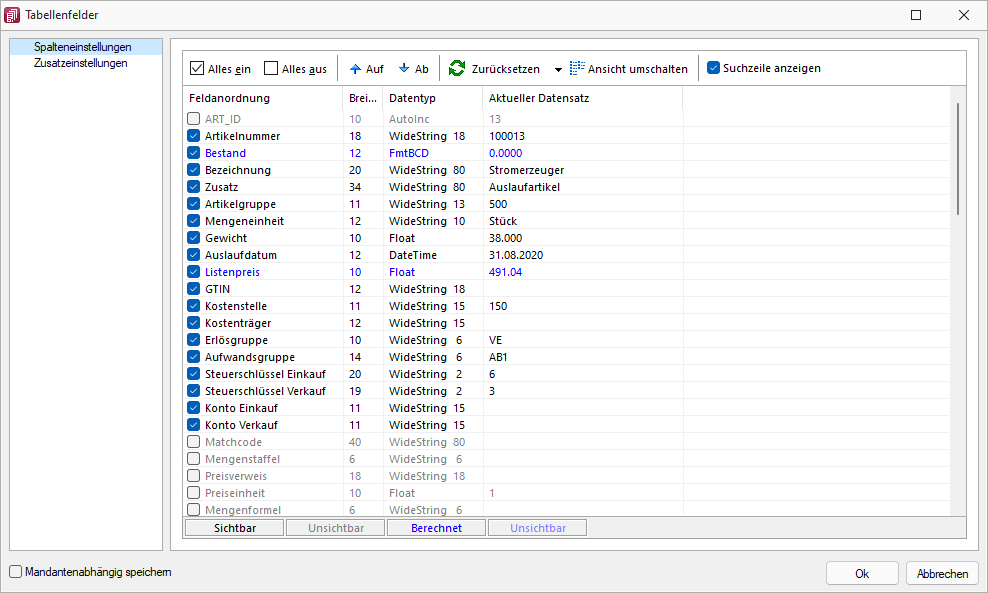
Abbildung 5.78: Spalteneditor
Die Felder können individuell aktiviert bzw. deaktiviert werden. Felder ohne Häkchen werden nicht in der Tabelle angezeigt und grau bzw. blass-blau dargestellt. Aktivierte Felder sind schwarz bzw. berechnete aktive Felder blau dargestellt. Die Reihenfolge kann mit Hilfe der Schalter ![]() oder per Drag & Drop beliebig verändert werden. Mit der Option Mandantenabhängig speichern können Sie festlegen, dass Ihre Einstellungen nur für den jeweils aktiven Mandanten gelten.
oder per Drag & Drop beliebig verändert werden. Mit der Option Mandantenabhängig speichern können Sie festlegen, dass Ihre Einstellungen nur für den jeweils aktiven Mandanten gelten.
Anzeige - Im Spalteneditor können Sie mit den Optionsfeldern oder den Schaltern![]() bzw.
bzw.
![]() festlegen, welche Spalten der Tabelle gezeigt werden sollen.
festlegen, welche Spalten der Tabelle gezeigt werden sollen.
Reihenfolge - Sie können auch die Reihenfolge der Spalten ändern. Nutzen Sie dazu entweder
Drag & Drop oder die Schalter
![]() .
.
![]() Zurücksetzen
Zurücksetzen
- Auf Programmstandard - Sie verwerfen Ihre kompletten eigenen Einstellungen.
- Auf aktuellen Stand - Sie verwerfen nur die letzten Einstellungen.
- Auf Mandantenunabhängig - Aktiv bei mandantenabhängiger Speicherung, damit können die mandantenübergreifenden Spalteneinstellungen übernommen werden.
Ansicht umschalten
![]() Je
Feld eine Zeile mit Feldinfos inkl. Angabe des Inhalts des jeweils aktuellen
Datensatzes.
Je
Feld eine Zeile mit Feldinfos inkl. Angabe des Inhalts des jeweils aktuellen
Datensatzes.
![]() Liste der Felder ohne zusätzliche Infos.
Liste der Felder ohne zusätzliche Infos.
Über die Option
![]() kann eine in der Tabellenansicht verfügbare Filterzeile durch den Anwender
ausgeblendet werden. Die im Kontextmenü verfügbaren Funktionen der Suchzeile
werden bei Deaktivierung ebenfalls ausgeblendet.
kann eine in der Tabellenansicht verfügbare Filterzeile durch den Anwender
ausgeblendet werden. Die im Kontextmenü verfügbaren Funktionen der Suchzeile
werden bei Deaktivierung ebenfalls ausgeblendet.
Farbeinstellung - für tatsächliche Tabellen- und berechnete Felder für
jeweils sichtbar und unsichtbar:
Per Kontextmenü (rechte Mausklick auf z.B. "sichtbar") können Sie
Farbdefinitionen vornehmen. Diese Einstellungen sind benutzerspezifisch.
Erweiterte Anzeige - Die erweiterte Anzeige gibt Ihnen die Möglichkeit weitere, für Sie wichtige Informationen zum markierten Datensatz anzeigen zu lassen. Das Einfügen und Bearbeiten der Datensätze für die erweiterte Anzeige erreichen Sie über die Schalter
![]() ,
, ![]() und
und ![]() .
.
Mandantenspezifisch - Mit dem Eintrag in dieser Checkbox legen Sie fest, dass Ihre vorgenommene Einstellung nur für den jeweils aktiven Mandanten gültig ist.
Anmerkung - Die Reihenfolge der Spalten lässt sich auch direkt im Tabellenkopf durch Ziehen mit der linken Maustaste ändern. Dort kann auch die Spaltenbreite geändert werden.
Die eingestellte Spaltenbreite wird im Spalteneditor angezeigt, wenn Sie mit der Maus über der Benennung eines Tabellenfeldes verharren.
Hinweis: Die vorgenommenen Einstellungen mit dem Spalteneditor werden nutzerbezogen in einer Tabelle im Datenverzeichnis bzw. in der Datenbank bei SQL-Version verwaltet.